192.168.100.1 é um endereço IP privado frequentemente usado pelos fabricantes de roteadores como um IP do roteador padrão. Como um IP padrão, ele nos permite acessar a página Configurações do roteador e ajustar as configurações do roteador como gostamos ..
O usuário médio realmente não precisa conhecer todos os detalhes técnicos desse IP, mas saber como usá -lo corretamente para proteger sua rede sem fio ou usar os controles parentais é uma coisa mais importante.
Quais fabricantes de roteadores usam 192.168.100.1?
Este IP é frequentemente usado para roteadores produzidos pela UBee Interactive , Huawei, alguns roteadores Netgear , Motorola (sua série MB de roteadores usa esse endereço IP como padrão), Virgin Media Hubs no modo moderno e assim por diante ..
Como usar 192.168.100.1?
Assim como em outros endereços IP padrão, a função principal é nos ajudar a acessar as configurações do roteador. Vamos ver quais são as etapas exatas para fazer login no seu roteador usando este IP.
Antes de começarmos, você precisa verificar o seguinte:
- Você está conectado à sua rede sem fio?
Você pode acessar as configurações do roteador apenas de um dispositivo já conectado à rede. Se você não estiver conectado, não poderá fazer login no seu roteador.
- 192.168.100.1 O IP correto do seu roteador?
Você pode verificar facilmente este éter no manual dos usuários, no rótulo no roteador ou pode seguir as etapas fornecidas neste guia.
- Você tem o nome de usuário e a senha padrão para o seu modelo de roteador?
Esses detalhes de login geralmente são impressos no manual ou em uma etiqueta no roteador, então verifique -os primeiro. Caso contrário, você pode experimentar os dados abaixo.
Se a resposta a essas perguntas for sim , você poderá prosseguir.
1. Inicie seu navegador da web
Abra o navegador da web instalado no seu dispositivo. Ter uma conexão ativa à Internet não é necessária, pois estamos tentando acessar o roteador, não um site real.
2. Tipo 192.168.100.1 Na barra de endereço
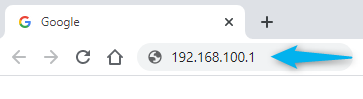
Depois de digitar 192.168.100.1 na barra de endereços do navegador da web e pressione a tecla Enter ou Go, você será levar para a página de login do roteador. Temos que ressaltar que um dos erros mais comuns que as pessoas cometem é digitar esse IP na barra de pesquisa em vez da barra de endereço, portanto, tenha cuidado.
3. Digite o nome de usuário e senha padrão
Você pode encontrar os detalhes de login padrão no manual dos usuários ou verificar se eles são impressos em algum lugar do roteador (geralmente em uma etiqueta sob o roteador). Se você não tiver isso, pode tentar com os seguintes nomes de usuário e senhas.
| Motorola | admin | Motorola |
| Ubee | do utilizador | do utilizador |
| Huawei | Telecomadmin | Admintelecom |
| Huawei | Raiz | admin |
| Netgear | admin | senha |
Felizmente, esses nomes de usuário e senha de login padrão estarão corretos para o seu roteador. Caso contrário, você sempre pode entrar em contato com seu ISP ou procurar o manual do seu modelo específico de roteador.
4. Bem -vindo à interface do administrador!
Se o IP, o nome de usuário e a senha estiverem corretos, agora você terá acesso ao painel de administração do roteador.
Você também pode ler esses artigos para guias passo a passo para fazer login no seu roteador 192.168.100.1:
Artigo relacionado:
- Login do roteador Motorola
- Huawei roteador fazer login
- Login do roteador Viasat: como acessar e gerenciar seu roteador
Não pode fazer login para 192.168.100.1
Bem, isso foi fácil, certo?
No entanto, existem algumas situações em que o processo de login falha por algum motivo. Aqui está o que você precisa verificar se não pode fazer login no seu roteador sem fio.
1. Verifique as conexões. Um cabo de rede danificado ou uma conexão solta pode ser a razão pela qual você não pode fazer login.
2. Você está conectado à rede? Já dissemos que você precisa estar conectado à rede. É altamente recomendável usar uma conexão com fio para fazer isso; portanto, use um cabo Ethernet para conectar o roteador ao seu laptop ou computador.
3. 192.168.100.1 O IP correto é correto? Verifique se 192.168.100.1 é o gateway padrão do roteador no painel de controle ou tente um dos seguintes endereços IP: 192.168.0.1, 192.168.1.1, 192.168.1.254.
4. Você digitou corretamente na barra de URL? Você ficaria surpreso ao saber quantas pessoas digitam L em vez de 1, então digite com cuidado.
5. Você digitou o IP na barra de URL? Digitá -lo na barra de pesquisa fornecerá resultados de pesquisa do Google ou Bing e não é isso que estamos procurando.
6. Verifique o manual para o nome de usuário e a senha padrão. Se você alterou a senha do administrador do roteador ou o nome de usuário anteriormente, tente os novos.
7. Tenha cuidado ao digitar o nome de usuário e a senha. Estes são sensíveis ao minúsculo.
8. Desative seu firewall, programa antivírus ou bloqueador de pop -up, porque eles podem estar impedindo que a página de login apareça.
Por que acessar seu painel de administração do roteador via 192.168.100.1?
A página Configurações do roteador (página de administrador) é a mais importante em sua rede, porque você pode acessar e alterar muitas configurações diferentes, como:
Se você deseja proteger seu roteador e rede sem fio, pode alterar o:
- Informações de login de roteador padrão (isso inclui o nome de usuário do roteador, a senha do administrador do roteador e o endereço IP - neste caso 192.168.100.1)
- Nome da rede (SSID)
- Senha sem fio/ chave de segurança de rede
Você também pode:
- Configure uma rede de convidados para não precisar compartilhar a senha da sua rede principal
- Configuração do encaminhamento da porta (útil para jogadores)
- Configure VPN
- Configure os controles dos pais para controlar o tempo que seus filhos passam online
- Bloqueie um dispositivo do seu wifi
Pensamentos finais
Espero que você tenha encontrado este artigo sobre 192.168.100.1 útil e agora entenda melhor qual é esse endereço IP, como você pode usá -lo e por que precisa saber como usá -lo corretamente.
